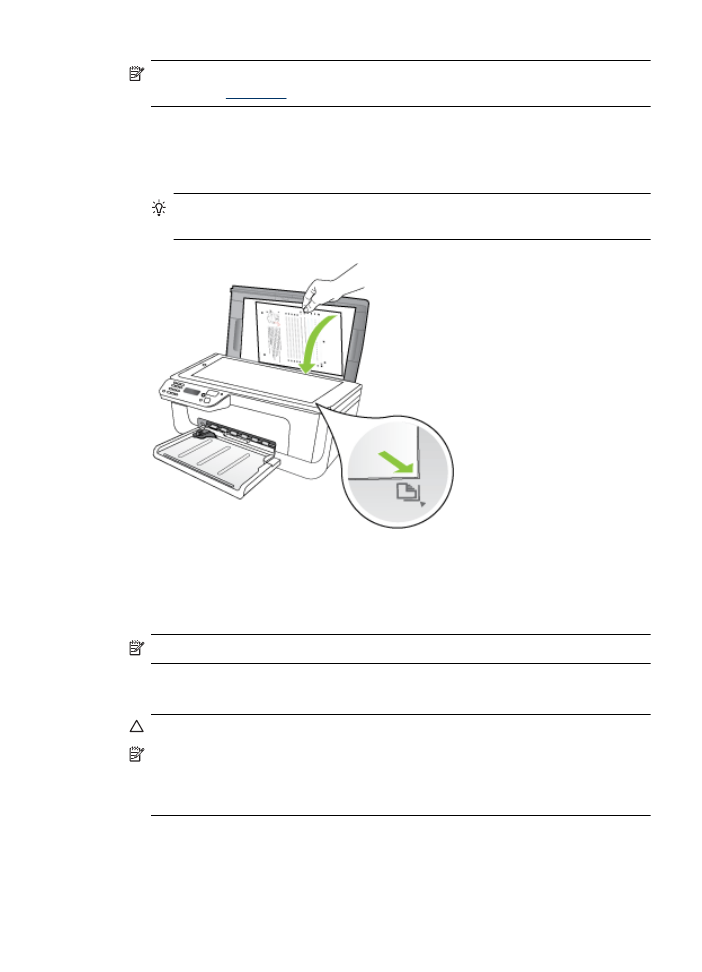
將原稿放入
ADF
附註 僅有某些機型配備
ADF。
您可將單面、單頁或多頁的
A4 或 letter 尺寸的文件,放入進紙匣進行影印、掃
描或傳真。
注意 切勿將相片放入
ADF。相片可能因此受損。
附註 您不能使用
ADF 掃描、影印或傳真雙面 Legal 大小的文件。
附註 原稿放入
ADF 時,「縮放到頁面」影印等功能會無法操作 。您必須將
原稿置於平板玻璃上。
送件匣可放入最多
50 張普通紙。
將原稿放入
ADF
19
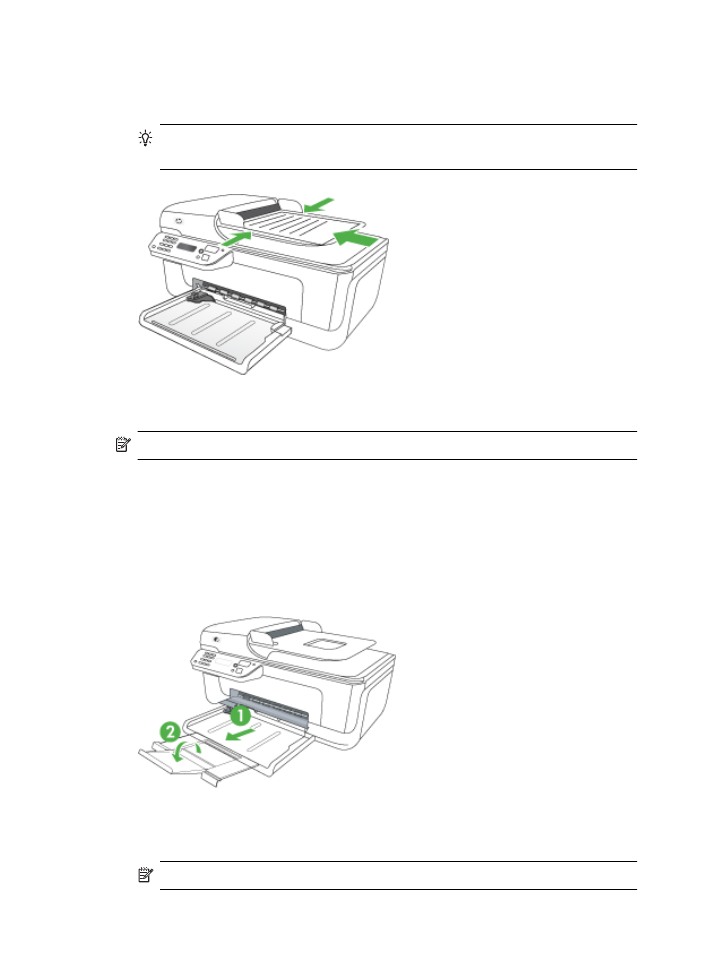
在文件進紙匣中放入原稿
1. 將原稿列印面朝上放入文件送件匣。頁面開始列印的一端朝前插入紙匣。將
印材插入
ADF 直到聽見嗶聲,或顯示幕出現已偵測到放入的頁面提示為止。
提示 有關將原稿放入自動文件進紙器的詳細資訊,請參考刻在文件進紙
匣上的圖示。
2. 將寬度導桿向裡推,直到貼齊印材的左右邊緣為止。
附註 抬起裝置的蓋板之前,請從文件進紙匣內取出所有的原稿。